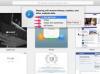Crédit d'image : Éditions Ingram/Éditions Ingram/Getty Images
Microsoft Paint est intégré au système d'exploitation Windows depuis les années 1990 et, au fil des ans, est devenu une application de conception graphique plus complète. L'une des fonctionnalités ajoutées depuis les premiers jours est la possibilité d'effacer uniquement une certaine couleur d'une image, en la remplaçant par une couleur de votre choix. Vous pouvez apprendre à utiliser la fonction « remplacement de couleur » en quelques étapes seulement.
Étape 1
Sélectionnez l'outil "gomme" dans la boîte à outils sur le côté gauche de l'écran.
Vidéo du jour
Étape 2
Cliquez sur la case de couleur primaire et sélectionnez la couleur que vous souhaitez effacer, puis cliquez sur la case de couleur secondaire et choisissez la couleur avec laquelle vous souhaitez remplacer la couleur primaire. Par exemple, si vous travaillez avec un arrière-plan blanc et que vous souhaitez remplacer le noir par du blanc, vous devez définir le noir comme couleur principale et le blanc comme couleur secondaire.
Étape 3
Maintenez le bouton droit de la souris enfoncé et balayez l'image avec le pointeur de votre souris. La couleur primaire commencera à disparaître et sera remplacée par la couleur secondaire.
Étape 4
Cliquez sur "Fichier" et "Enregistrer" pour enregistrer les modifications que vous avez apportées à votre image.